Cum să creați coduri UTM pentru a vă urmări adresele URL în WordPress
Publicat: 2022-10-20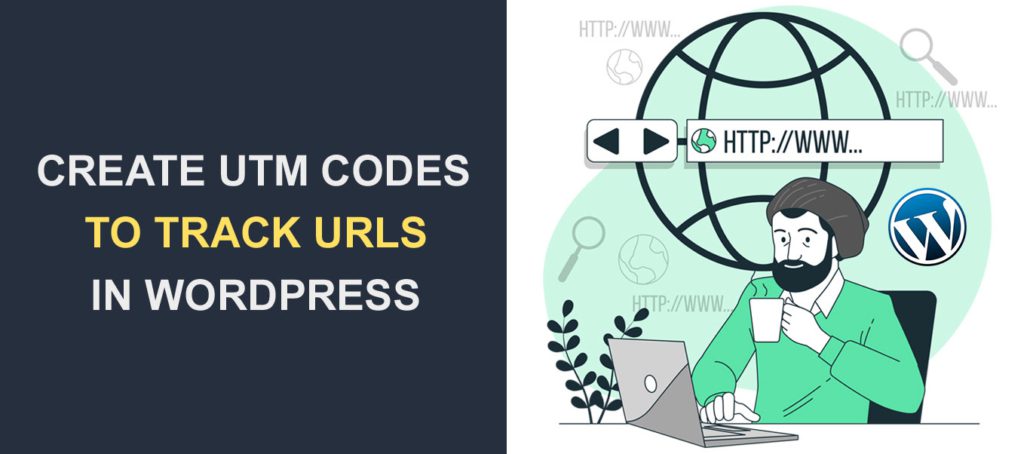 Doriți să utilizați coduri UTM pentru a vă urmări adresele URL în WordPress? Codurile UTM vă ajută să urmăriți performanța campaniilor dvs. de marketing .
Doriți să utilizați coduri UTM pentru a vă urmări adresele URL în WordPress? Codurile UTM vă ajută să urmăriți performanța campaniilor dvs. de marketing .
Cunoașterea canalelor de pe care utilizatorii dvs. accesează site-ul dvs. web vă poate ajuta să vă îmbunătățiți strategiile de marketing.
În acest ghid, vă vom arăta cum să utilizați codurile UTM în WordPress pentru a vă urmări adresele URL . Înainte de a începe, iată o scurtă introducere în codurile UTM și de ce ar trebui să le utilizați pentru campaniile dvs. de marketing.
Conţinut:
- Ce sunt codurile UTM?
- Cum sunt ele utile?
- Cum să creați un cod UTM pentru a vă urmări adresele URL în WordPress
- Utilizarea unui plugin Google Analytics
- Utilizarea unui instrument online
- Cum să urmăriți performanța UTM în Google Analytics
- Cele mai bune practici pentru codul de urmărire UTM
- Concluzie
Ce sunt codurile UTM?
UTM este prescurtarea pentru Urchin Tracking Module. Sunt fragmente de cod care urmăresc performanța legăturilor pe diferite medii.
Parametrii UTM nu modifică destinația legăturii. În schimb, atașează un cod de urmărire care poate urmări sursele de trafic, așa cum se vede în imaginea de mai jos.
![]()
Codurile UTM constau din două componente; Parametrul UTM și variabila de urmărire. Parametrul UTM începe cu cuvântul cheie „UTM” urmat de un caracter de subliniere și de numele parametrului pe care doriți să îl urmăriți.
Există cinci parametri pe care îi puteți urmări cu codurile UTM:
- Sursă (utm_source)
- Mediu (utm_medium)
- Campanie (utm_campaign)
- Termen (utm_term)
- Conținut (utm_content)
Variabila de urmărire este un identificator unic pentru parametrul pe care intenționați să îl urmăriți, cum ar fi sursa de trafic. Acesta vine după simbolul „=” din codul UTM. Pentru a denumi variabila, puteți utiliza numai litere, cifre, liniuță de subliniere, o cratimă și un semn plus.
Codul UTM începe de obicei cu „?” simbol atașat la sfârșitul linkului pe care doriți să îl urmăriți. După aceea, veți găsi parametrii UTM stivuiți unul lângă altul, separați cu simbolul „&”.
Un link poate conține doar un parametru sau toți cei cinci, în funcție de modul în care creați codul UTM. Mai jos este un exemplu de cod UTM.
https://example.com/UTM-tracking/?utm_source=facebook |
Rețineți că adăugarea parametrilor UTM la o legătură nu afectează destinația. Aceasta înseamnă că puteți elimina parametrii, iar linkul se va încărca foarte bine.
Cum sunt ele utile?
Motivul principal pentru utilizarea codurilor UTM pe site-ul dvs. este de a oferi instrumentelor dvs. de analiză informații despre sursele dvs. de trafic.
Este un instrument la îndemână pentru agenții de marketing digital și dezvoltatorii web. Cunoscându-vă principalele surse de trafic, puteți dedica mai multe resurse pentru promovarea conținutului pe acele site-uri.
De exemplu, dacă desfășurați o campanie publicitară pe Facebook, puteți utiliza adresa URL de mai sus pentru anunțurile dvs. de pe Facebook. Și când obțineți trafic din acele reclame, puteți spune cu ușurință că sursa este Facebook.
Ce puteți urmări cu codurile UTM?
Există cinci parametri pe care îi puteți urmări cu fiecare campanie de marketing. Trei dintre cei cinci parametri sunt utilizați în cea mai mare parte de experții digitali (campanie, sursă și mediu). Dar puteți alege să utilizați toți cei cinci parametri pentru mai multe informații.
Vom explica aici ce face fiecare parametru de urmărire.
Sursă (utm_source)
Acest parametru urmărește originea traficului site-ului dvs. Parametrul vă permite, de asemenea, să urmăriți sursele de pe Google, Facebook, Bing, Twitter sau lista dvs. de e-mail.
Example: utm_source=facebook |
Mediu (utm_medium)
Parametrul mediu urmărește canalul general de unde vin vizitatorii dvs. De exemplu, traficurile care provin de pe Facebook și Twitter pot fi grupate în traficul social. Alte exemple includ traficul de recomandare, traficul direct, traficul media plătit etc.
Example: utm_medium=social_media |
Campanie (utm_campaign)
Parametrul campaniei vă permite să urmăriți performanța unei anumite campanii. Așadar, dacă desfășurați mai multe promoții prin intermediul rețelelor sociale și al marketingului prin e-mail, acest parametru vă poate spune care promovare funcționează bine.
Example: utm_campaign=spring_sales_fb or utm_campaign=spring_sales_ppc |
Termenul cuvântului cheie (utm_term)
Acest parametru este utilizat pentru a identifica cuvinte cheie într-o campanie plătită. De exemplu, dacă plătiți pentru ca anunțurile Google să se clasifice pentru cuvântul cheie „Asistență pentru WordPress”, puteți adăuga termenul parametru la link înainte de a-l trimite la Google.
Example: utm_term=wordpress+support |
Conținut (utm_content)
Acest parametru urmărește anumite tipuri de conținut cu aceeași destinație și partajează un mediu și o sursă comune. Așadar, dacă aveți mai multe linkuri care indică aceeași adresă URL, acest parametru va urmări linkul exact pe care s-a făcut clic. De asemenea, puteți utiliza acest parametru pentru testarea A/B a două link-uri care indică aceeași adresă URL.
Example: utm_content =sticky_header or utm_content=sidebar |
Crearea codurilor UTM pentru a vă urmări adresele URL în WordPress
Aici, vom arăta două moduri de a crea coduri UTM pentru site-ul dvs. web. Prima metodă presupune instalarea unui plugin de marketing pe site-ul dvs. web. Puteți, de asemenea, să utilizați metoda instrumentului online dacă nu doriți să instalați un plugin.
Folosind Pluginul MonsterInsights
MonsterInsights este un instrument de marketing de conținut all-in-one pentru site-urile WordPress. Acest instrument este robust și se integrează bine cu Google Analytics.
Puteți conecta cu ușurință site-ul dvs. WordPress cu contul dvs. Google Analytics. Cel mai bine, puteți folosi pluginul pentru a genera coduri UTM pentru adresele URL de pe site-ul dvs.
Pentru a începe, trebuie să instalați și să activați pluginul pe site-ul dvs. web. Dar dacă aveți deja pluginul instalat pe site-ul dvs., puteți sări la secțiunea pentru crearea codurilor UTM.
Pentru aceasta, conectați-vă la tabloul de bord administrativ și apoi accesați Pluginuri >> Adăugați nou. Tastați cuvântul cheie „monstru” în caseta de căutare și apoi faceți clic pe Instalați acum lângă pluginul MonsterInsights.
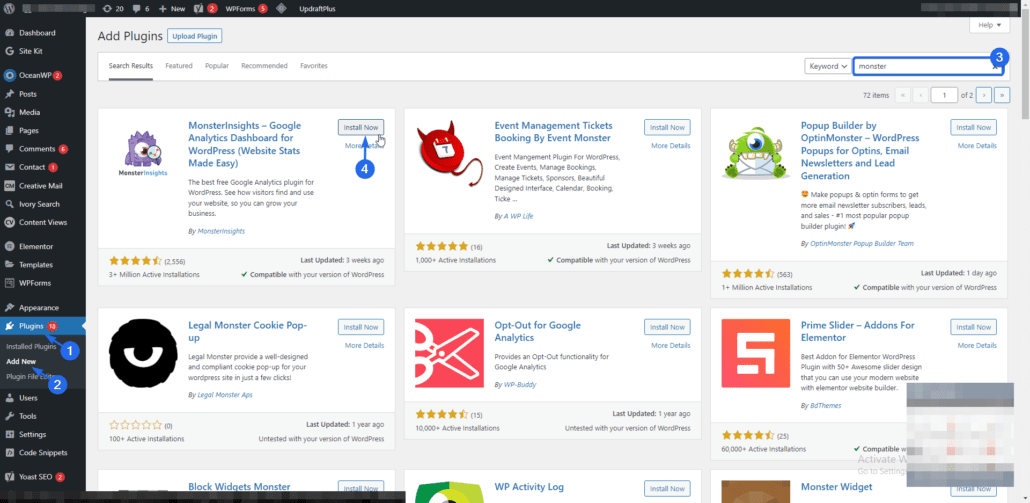
După finalizarea instalării, butonul se schimbă în „Activare”. Faceți clic pe el pentru a activa pluginul. Vă va redirecționa către pagina de setări a pluginului.
Trebuie să rulați expertul de configurare pentru a vă conecta site-ul la Google Analytics. Pentru aceasta, faceți clic pe Conectați MonsterInsights și Setup Website Analytics .
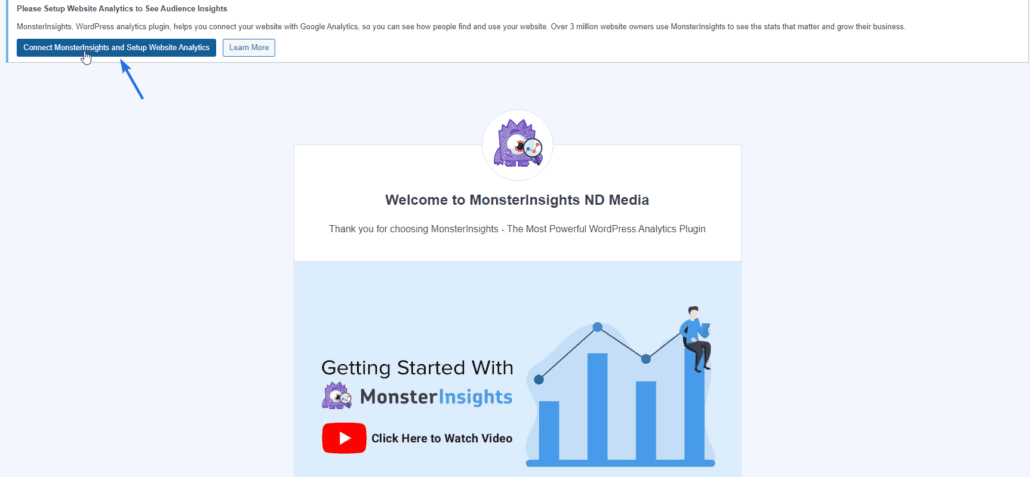
Selectați tipul site-ului dvs. în pagina „Setup Wizard” și faceți clic pe Salvare și Continuare .

Apoi, faceți clic pe Conectați MonsterInsights pentru a vă conecta site-ul cu Google Analytics.
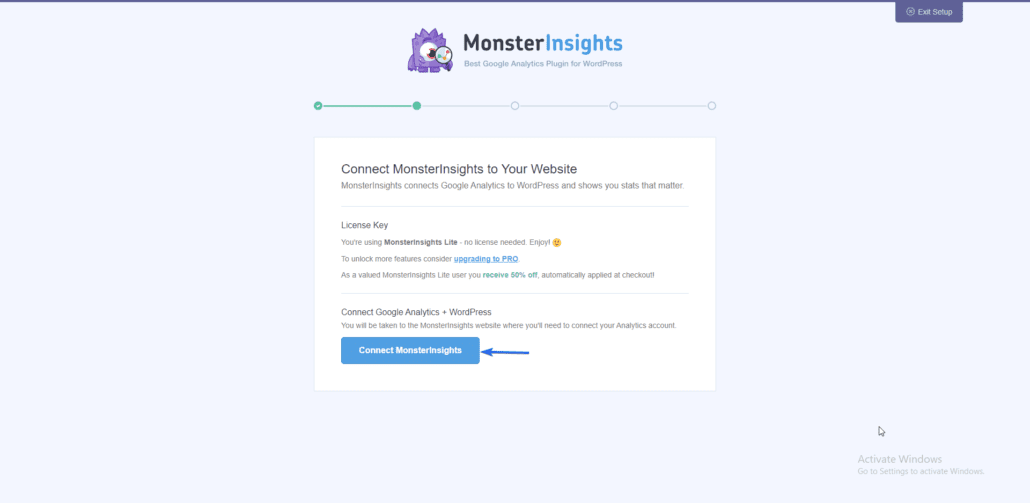
După aceea, selectați contul asociat cu Google Analytics. Cu toate acestea, dacă nu ați configurat Google Analytics, urmați acest link pentru a afla cum să creați un cont.
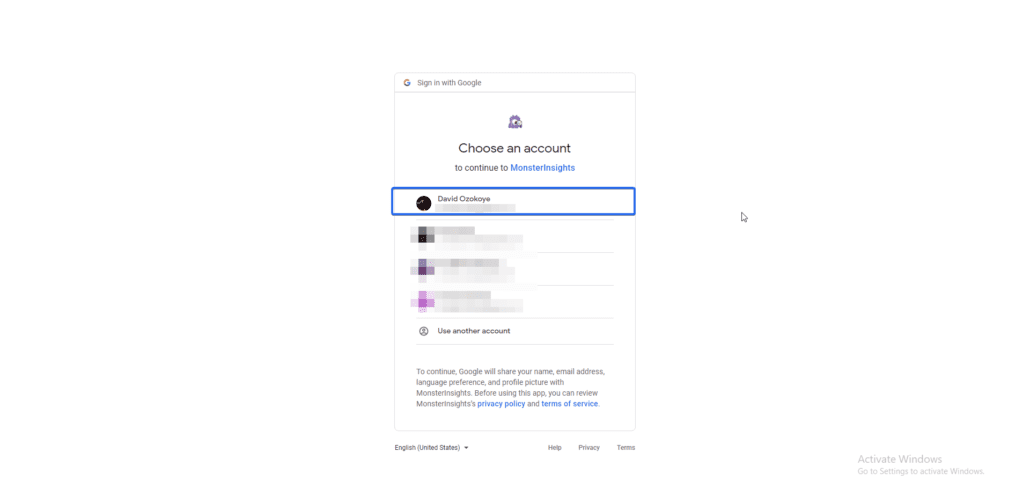
Acum, trebuie să selectați o proprietate din contul dvs. Google Analytics.
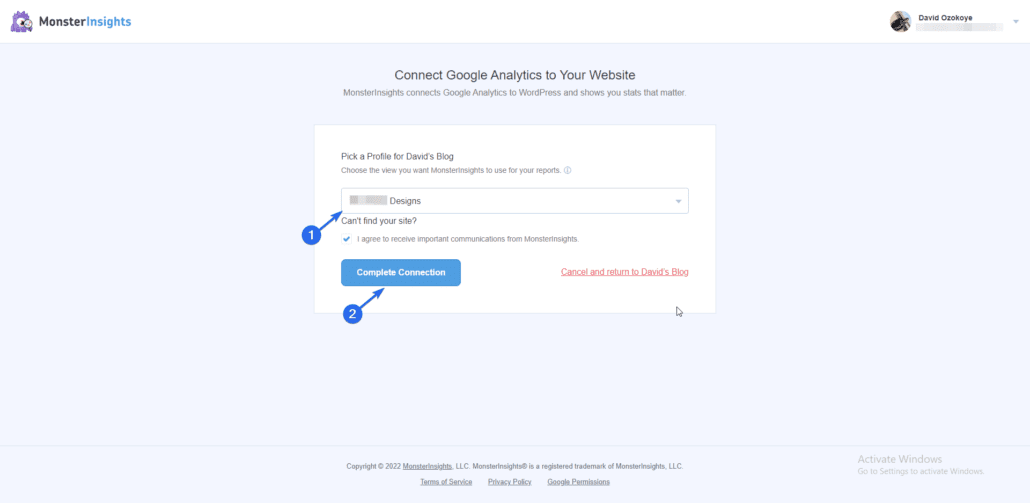
După ce vă conectați site-ul web la Google Analytics, faceți clic pe Conexiune completă . Apoi puteți urma pașii rămași pentru a finaliza acest proces de configurare. După ce ați terminat, continuați să creați codurile UTM pentru site-ul dvs.

Crearea codurilor UTM pentru a urmări adresele URL
Pentru a utiliza funcția de cod UTM, accesați Perspective >> Instrumente . În fila „URL Builder”, veți vedea un formular în care puteți introduce parametrii UTM.
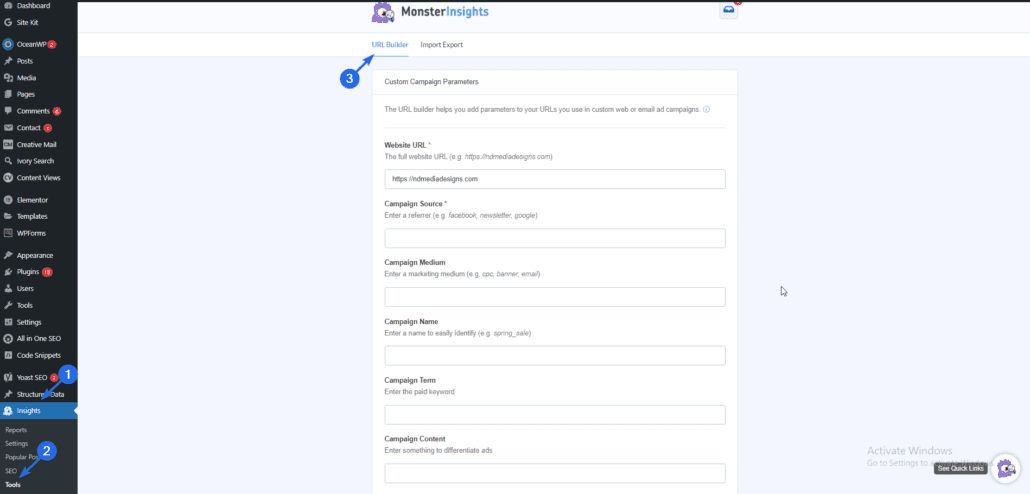
Introduceți adresa site-ului dvs. web sau linkul pentru care doriți să generați un cod UTM. După aceea, completați alți parametri UTM, așa cum se vede în imaginea de mai jos.
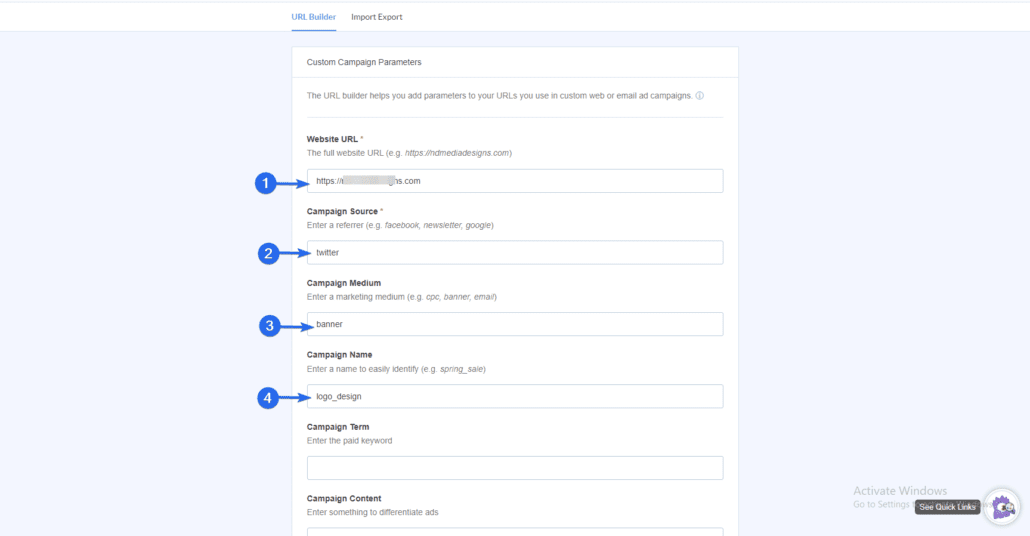
După ce ați completat valorile, derulați în jos la secțiunea „URL de utilizat” și veți vedea codul UTM pe care pluginul îl generează pentru dvs. Faceți clic pe Copiere în Clipboard pentru a copia adresa URL de urmărire UTM.
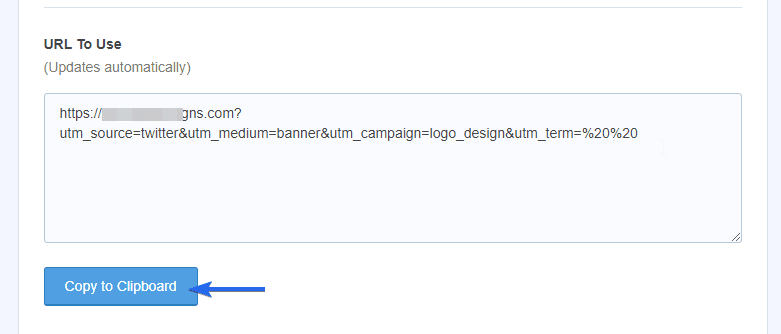
Puteți urma aceeași procedură pentru a crea mai multe coduri de urmărire UTM pentru linkurile de pe site-ul dvs.
Link-ul UTM poate fi folosit pentru a rula promoții pe diverse medii. După câteva zile, va genera rapoarte pentru dvs. în tabloul de bord MonsterInsights.
Cu acest plugin, puteți crea și un număr nelimitat de coduri UTM pentru toate linkurile de pe site-ul dvs.
Folosind UTM Builder de la Google
Dacă nu doriți să instalați un plugin pentru a crea coduri UTM, aveți o alternativă. Există un generator de adrese URL de urmărire pe care îl puteți utiliza în acest scop.
În primul rând, vă recomandăm să vă conectați site-ul web la Google Analytics, astfel încât să puteți urmări performanța linkurilor dvs. Puteți urma acest link către ghidul nostru despre cum să configurați Google Analytics în WordPress.
După ce vă conectați site-ul web la Google Analytics, puteți continua să creați codurile UTM utilizând instrumentul Campaign URL Builder.
Pe pagina „Generator de adrese URL de campanie”, trebuie să completați un formular cu informații despre afacerea dvs.
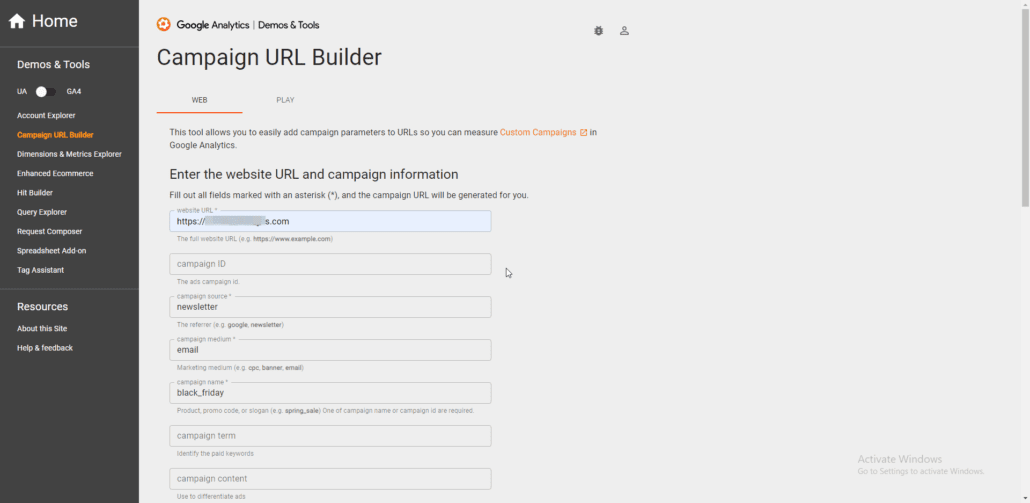
Sursa campaniei, numele campaniei și parametrii medii campaniei sunt obligatorii. Prin urmare, trebuie să introduceți o valoare pentru acești parametri înainte ca instrumentul să vă poată genera linkul de urmărire.
Termenul campaniei și valorile conținutului campaniei sunt opționale. Dar dacă trebuie să urmăriți acele valori, atunci ar trebui să le completați în formular.
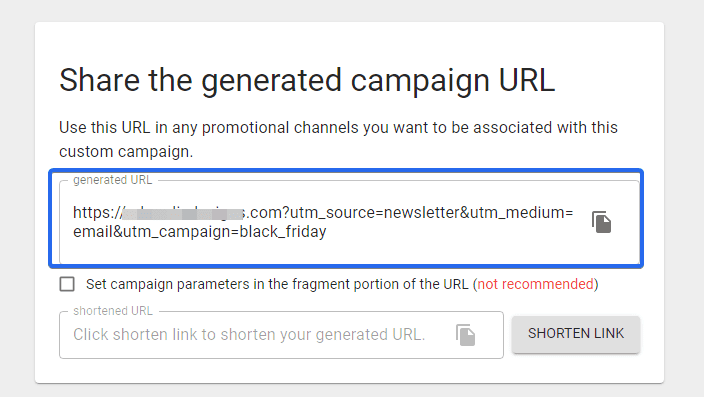
Puteți copia linkul UTM pe care îl generează și îl puteți utiliza pentru campaniile dvs. pe site. Deși, dacă doriți să scurtați linkul, puteți face clic pe butonul Scurtați linkul . Va apărea apoi o nouă fereastră, care vă va cere să vă conectați sau să vă înregistrați la bit.ly. Îl poți conecta pur și simplu la contul tău Google.
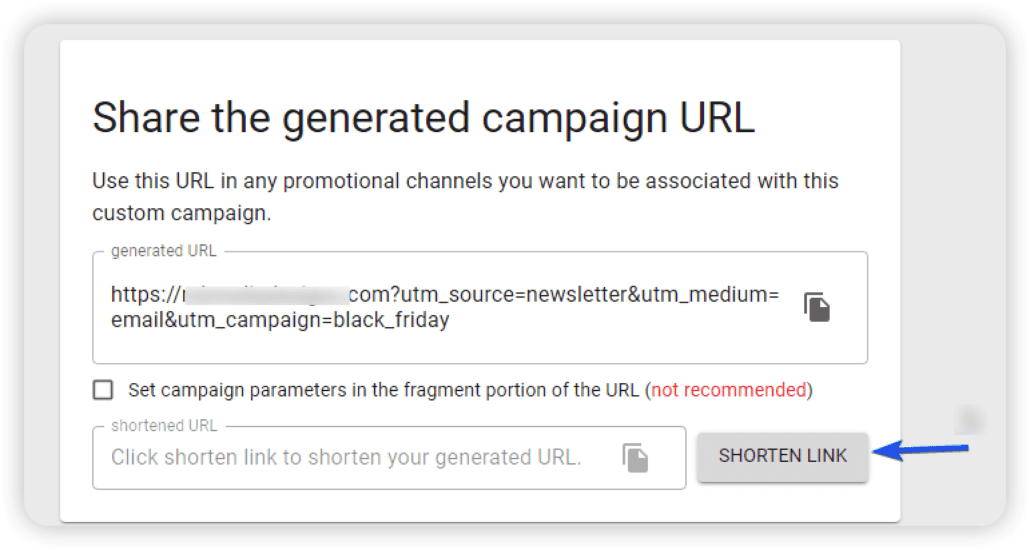
La finalizarea procesului de înscriere, acesta va genera un scurt link UTM pentru adresa URL pe care tocmai ați creat-o.
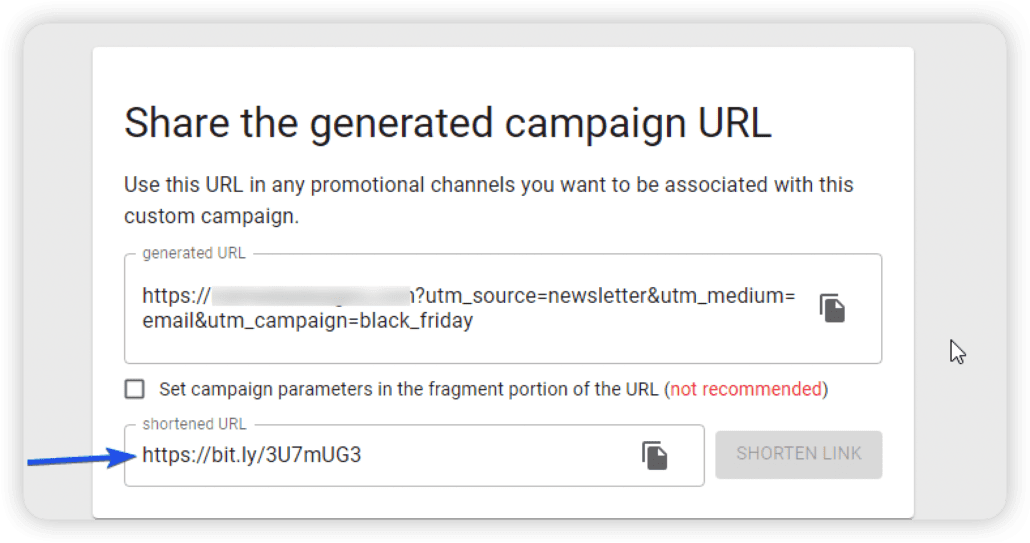
Cum să urmăriți codurile UTM în Google Analytics
Pentru a urmări codurile UTM pe care le creați pentru site-ul dvs. web, puteți utiliza Google Analytics. Chiar și fără a crea coduri UTM, Google Analytics poate urmări (într-o oarecare măsură) de unde provine traficul dvs.
Pentru a utiliza acest instrument, conectați-vă la tabloul de bord Google Analytics. Odată intrat, accesați Achiziție >> Tot traficul și faceți clic pe Sursă/Mediu .
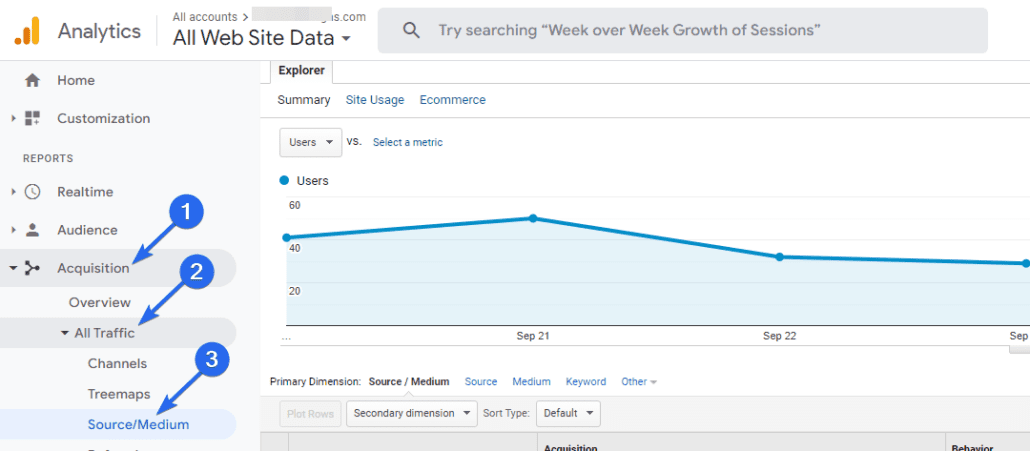
Aici veți vedea toate sursele de trafic din care vizitatorii dvs. vă accesează site-ul.
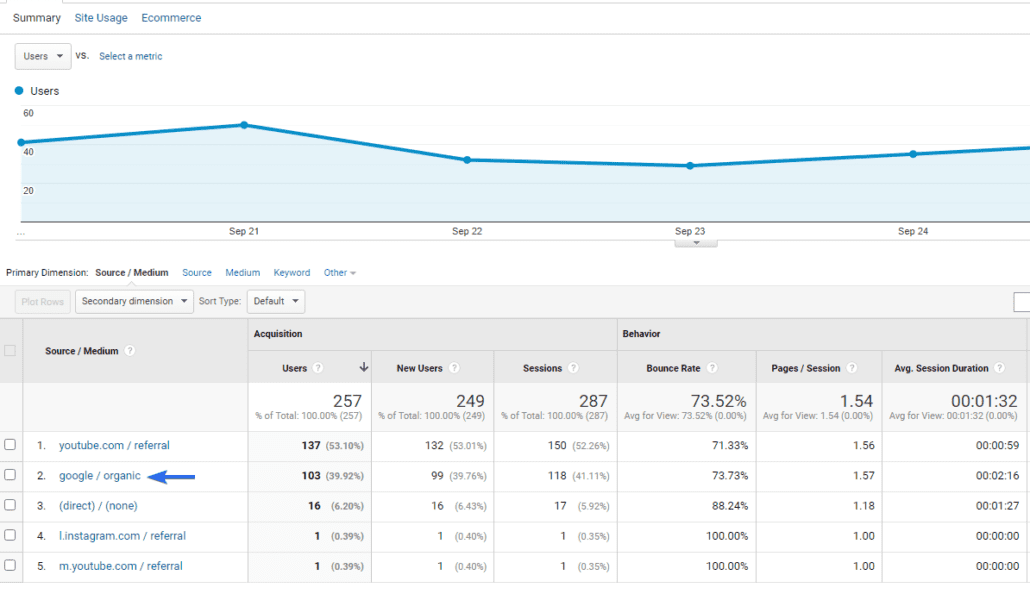
De asemenea, puteți face clic pe o sursă de trafic individuală pentru a găsi mai multe informații despre aceasta.
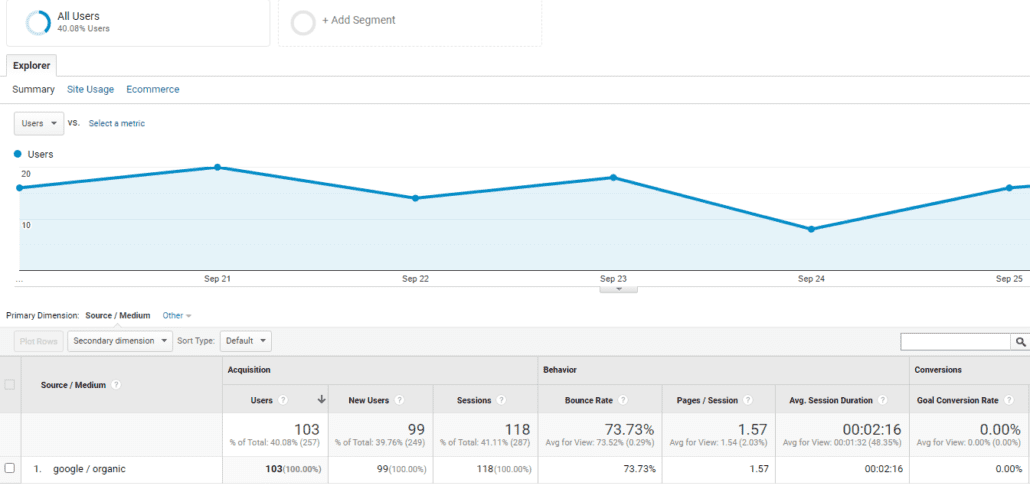
Datele pot fi suficiente pentru site-uri web mici. Dar dacă desfășurați campanii de marketing prin buletine informative sau campanii de anunțuri Google, ar fi util să cunoașteți linkurile pe care utilizatorii au făcut clic și care i-au condus către site-ul dvs.
Aici codurile UTM pot fi benefice. De exemplu, este posibil să aveți 2 link-uri CTA (call to action) cu coduri UTM pentru aceeași promovare prin e-mail. Un link poate duce la pagina dvs. de destinație, în timp ce celălalt duce la pagina dvs. de pornire.
Parametrul utm_content poate spune cuvintele exacte pe care utilizatorii au făcut clic înainte de a vă accesa site-ul web.
După crearea codurilor UTM, puteți urmări performanța acestora din tabloul de bord Google Analytics. Accesați Achiziție >> Campanii >> Toate campaniile pentru a deschide pagina de urmărire UTM. Veți vedea toate codurile UTM pe care le-ați creat pentru site-ul dvs.
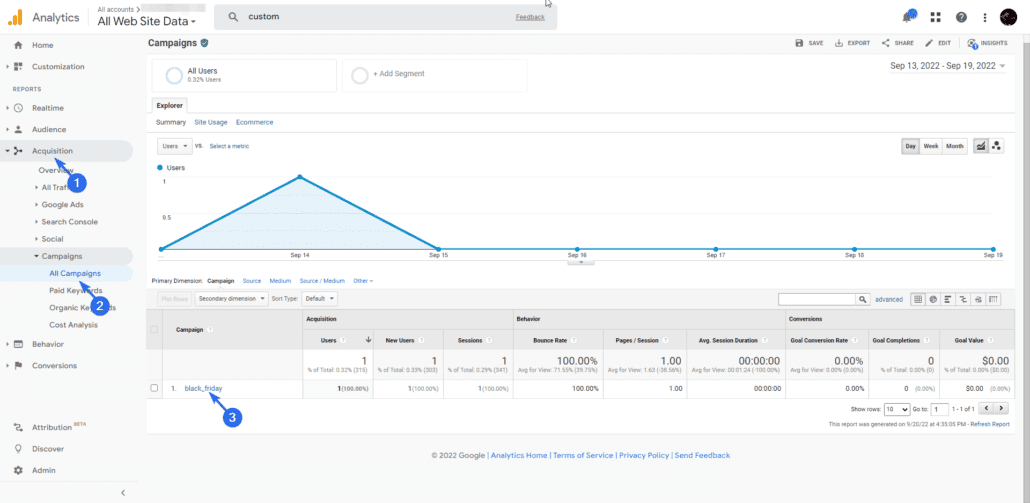
În imaginea de mai jos, veți găsi campania black_friday pe care am creat-o mai devreme în acest ghid cu generatorul de adrese URL de la Google. Făcând clic pe el, vor apărea informații suplimentare despre această campanie.
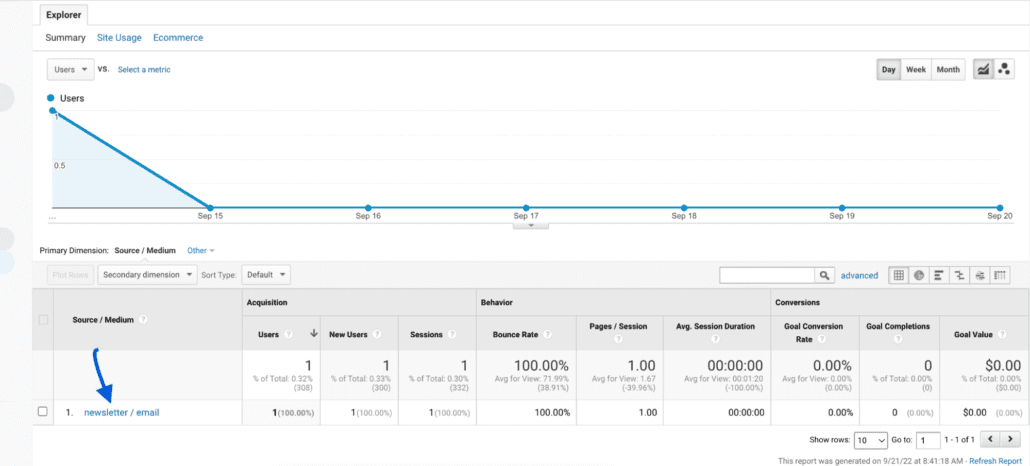
De aici, puteți urmări numărul de utilizatori care vă accesează linkurile și canalele de la care provin.
Cele mai bune practici pentru codurile de urmărire UTM
Înainte de a crea un cod UTM pentru site-ul dvs. web, trebuie să aveți în vedere câteva sfaturi.
1. Convenția de denumire
Trebuie să decideți formatul pentru denumirea parametrilor dvs. Toți membrii echipei ar trebui să adere la această convenție dacă conduceți o agenție de marketing.
Este obișnuit ca utilizatorii care nu își descriu parametrii de marketing să aibă date duplicat în instrumentul lor de analiză. Un exemplu practic este utilizarea „social-media” și „social_media” pentru a urmări mediile UTM.
Deși ambii parametri arată similar, ei sunt, de fapt, diferiți. Unul folosește un caracter de subliniere, în timp ce celălalt folosește un simbol de cratimă.
Acest lucru ar avea ca rezultat mai multe date pentru campaniile UTM pe rețelele sociale. Acest lucru poate fi confuz atunci când se analizează datele.
Tu și echipa ta ar trebui să specificați convenția de denumire înainte de a crea coduri UTM. Ca rezultat, se va asigura că datele aferente sunt grupate.
2. Nume ușor de înțeles
Campaniile dvs. ar trebui să folosească, de asemenea, nume ușor de înțeles, astfel încât oricine să poată înțelege cu ușurință obiectivul de marketing din codul UTM.
Aruncă o privire la codul UTM de mai jos.
fixrunner.com/?utm_source=facebook&utm_campaign=20_off&utm_medium=paid |
Privind codul UTM, puteți spune că este o promoție pe Facebook pentru o ofertă de reducere de 20%.
Spre deosebire de utilizarea șirurilor și numerelor aleatorii pentru parametrii UTM.
fixrunner.com/?utm_source=facebook&utm_campaign=id_234&utm_medium=id_456 |
Poate fi confuz să analizați datele deoarece parametrii nu sunt descriptivi.
Concluzie
În concluzie, codurile UTM vă ajută să urmăriți linkurile pe care le promovați pe site-ul dvs. Puteți partaja link-uri UTM prin diferite canale, cum ar fi un buletin informativ prin e-mail, căutare plătită sau partajarea postărilor de blog pe rețelele sociale.
Acest ghid explică ce sunt codurile UTM. De asemenea, arată cum acestea pot fi utile proprietarilor de site-uri web. În plus, v-am arătat cum să creați coduri UTM pentru a vă urmări adresele URL în WordPress.
Google are un studio de date care vă poate ajuta să reprezentați datele dvs. de analiză într-un tablou de bord receptiv. Este un instrument la îndemână pentru marketing pe rețelele sociale. Urmați acest link pentru a afla mai multe despre Google Data Studio.
